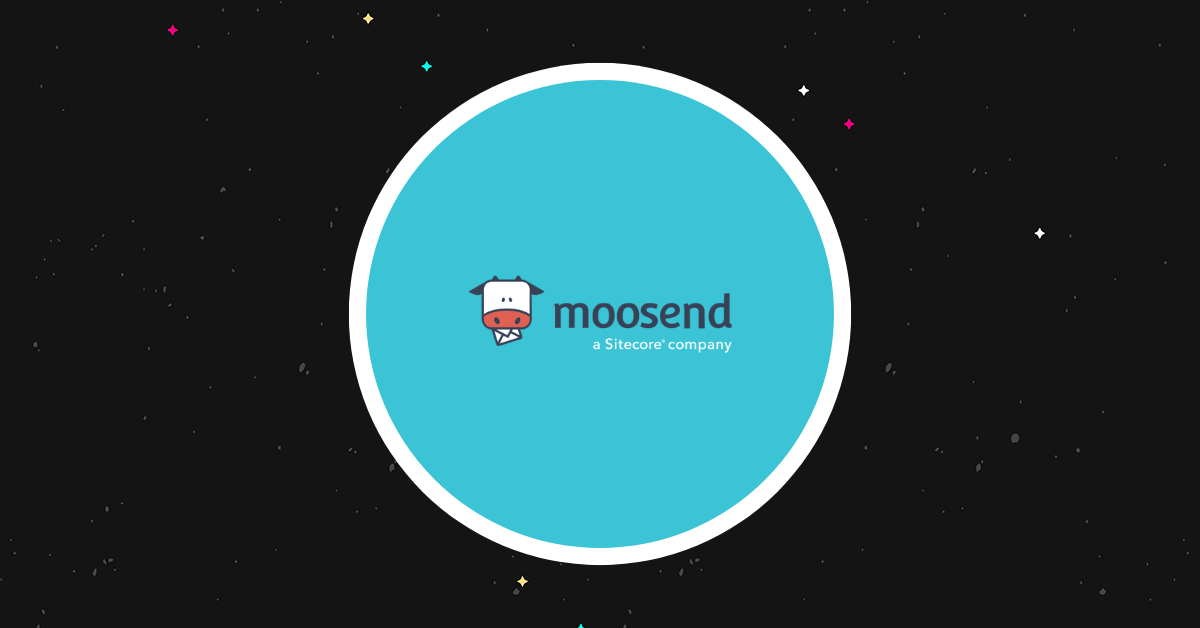Moosend レビュー (2023): 機能、長所と短所、および価格
公開: 2023-10-17私の Moosend レビューへようこそ。
Moosend は市場で「最も簡単な電子メール マーケティングおよび自動化ソフトウェア」として宣伝されていますが、本当にそうでしょうか?
それを知りたかったので、自分で試してみて、学んだことを共有するためにこの詳細な Moosend レビューをまとめました。
このレビューでは、Moosend の主要な機能をすべて取り上げ、主な長所と短所を明らかにし、価格設定の仕組みなどを説明します。
ムースセンドとは何ですか?
Moosend は、シンプルだが強力な電子メール マーケティング プラットフォームです。
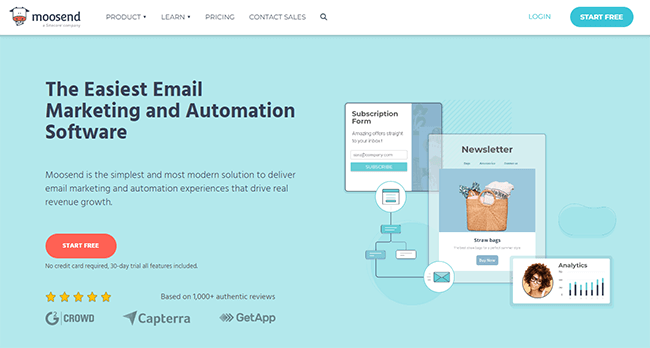
洗練された電子メール マーケティング キャンペーンを最初から最後まで実行するために必要なものがすべて揃っています。
その中心的な機能はキャンペーン ビルダーです。 Moosend のテンプレート ライブラリとドラッグ アンド ドロップ エディターを利用して、コンバージョン率の高い電子メールをまとめることができます。
Moosend の自動化ツールを使用すると、購読者を育成するためのより複雑な自動電子メール シーケンスとワークフローを構築できます。
一方、組み込みの成長ツールを使用して、ランディング ページやオプトイン フォームを通じてより多くの購読者を収集し、リスト管理ツールやセグメンテーション ツールを通じてそれらの連絡先を管理することができます。
それだけでは不十分な場合は、Moosend を使用すると強力なレポート ツールにアクセスできるので、電子メール マーケティングのパフォーマンスを追跡できます。
Moosend が唯一の電子メール マーケティング サービス プロバイダーではないのは事実ですが、最も手頃な価格のプロバイダーの 1 つであり、一部の競合他社の数分の 1 の価格からプランを開始できます。
優れたコストパフォーマンスと使いやすいインターフェースにより、初心者に人気の製品となっています。
Moosend はどのような機能を提供しますか?
Moosend の主な機能は次のとおりです。
- メールキャンペーンビルダー
- ドラッグアンドドロップエディター
- ランディングページ
- フォーム
- 電子メールテンプレート
- リスト管理
- セグメンテーション
- パーソナライゼーション
- A/B テスト
- RSS と繰り返し可能な電子メール
- 自動化ワークフロー
- レポートツール
- ウェブサイトの追跡
- 取引メール
次に、プラットフォーム内ですべてがどのように機能するかを説明し、これらの機能のいくつかを詳しく見ていきます。
はじめる
初めて Moosend にログインすると、次のようなダッシュボードが表示されます。
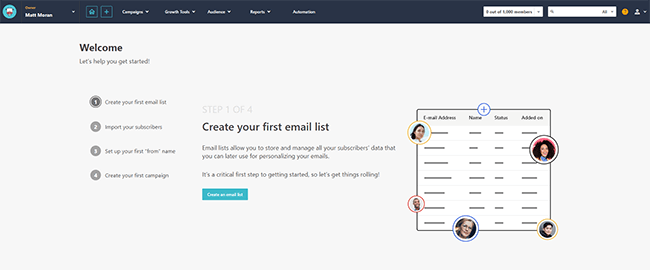
ご覧のとおり、最初に行うべき手順を理解するのに役立つクイック スタート ガイドがあります。
必要に応じて、それを解決することができます。 または、上部のナビゲーション バーを使用して移動することもできます。
おそらく最初にやるべきことはメール リストを設定することなので、そこから始めましょう。
メールリスト管理
Moosend のメール リスト ツールは、メール キャンペーンの対象となる連絡先/購読者のすべてのデータを保存および管理する場所です。
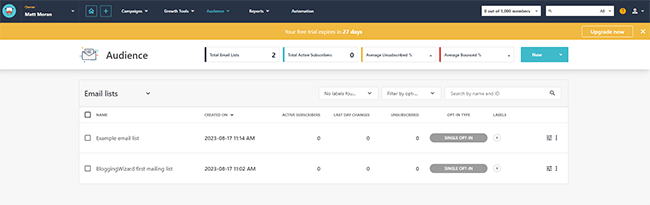
最初のリストを作成するには、クイックスタート チェックリストで[電子メール リストの作成]をクリックするか、上部のナビゲーション バーから[対象者] > [電子メール リスト]を選択します。 次に、新しいリストに名前を付けます。
そこから、購読者の追加を開始します。
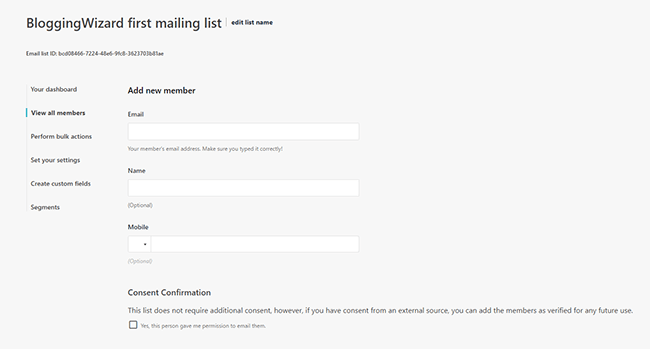
必要に応じて、電子メール アドレス (および名前や携帯電話番号などの追加情報も加えて) をシステムに 1 つずつ入力することで、新しいメンバーを手動で追加できます。
ただし、メンバーをリストに一括でインポートする方がはるかに簡単です。 [一括アクションの実行] > [メンバーをリストにインポート]をクリックするだけです。 次に、連絡先を CSN または TXT ファイル、Excel ファイル、またはコピー&ペーストのいずれからインポートするかを選択します。
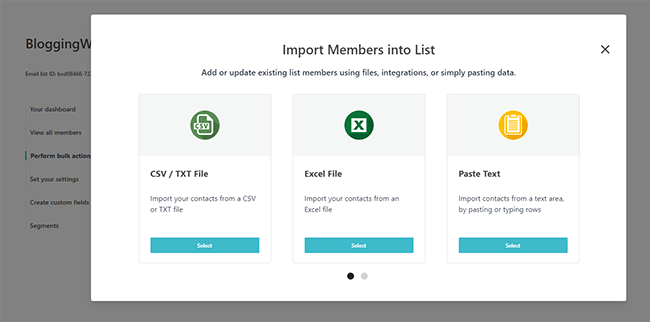
Moosend にインポートする電子メール購読者のリストがまだない場合でも、心配する必要はありません。
後で、Moosend を使用してオプトイン フォームとランディング ページを作成し、新しい購読者を収集し、選択したリストに自動的に追加することができます。
購読者を獲得すると、ダッシュボードがデータでいっぱいになります。 時間の経過に伴う購読者の増加やエンゲージメントの数値などを確認できるはずです。
セグメンテーション
[対象者] > [セグメント]で、リスト内の連絡先をセグメントにグループ化できます。 キャンペーンのターゲティングを改善するために、異なるセグメントに異なる電子メールを送信する必要がある場合があるため、これは重要です。
あらかじめ作成されたセグメント テンプレートが大量に用意されており、そこから選択できます。
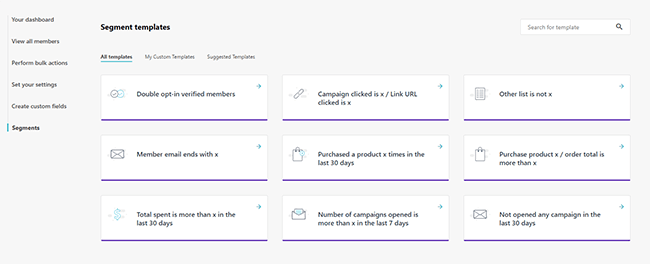
たとえば、ダブル オプトイン認証済みメンバー用のセグメント テンプレート、連絡先の購入履歴に基づいてセグメントを作成するテンプレート、連絡先が最後に電子メールを開いてからの時間の長さに基づいてセグメントを作成するテンプレートなどがあります。
これらのテンプレートのいずれかをクリックしてカスタマイズすることも、最初から作成することもできます。
セグメントはルールに基づいて機能します。 どの購読者を各セグメントに追加する必要があるかを Moosend に指示するルールを追加します。
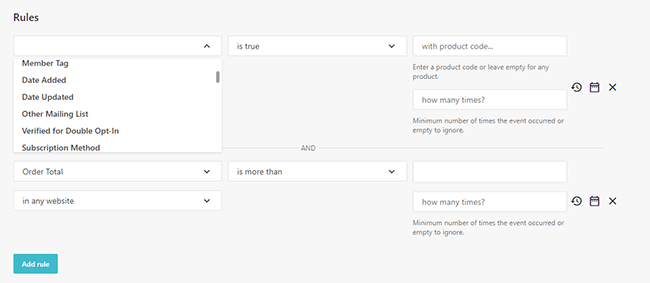
たとえば、購読者が過去 30 日間に Web サイトで製品を購入し、注文総額が 500 ドルを超えていた場合、購読者を高価値顧客セグメントに追加するというルールが考えられます。
または、別のルールとして、過去 60 日間に開始したキャンペーンの数が 0 である場合、失効した連絡先セグメントに登録者を追加することもできます。
そうすれば、このセグメントの購読者全員があなたのメールに関心を持っていないことがわかります。そのため、そのセグメントを何らかの回収キャンペーンでターゲットにするか、リストをクリーンな状態に保つためにリストから削除することができます。
注: Web サイトのアクティビティ (購入した製品など) に基づいて顧客をセグメント化するには、最初に Web サイトの追跡を設定する必要があります。 これを行うには、 [Web サイト] > [Web サイトの追加] > [接続スクリプトのインストール]をクリックします。 次に、コード スニペットをコピーして貼り付けるか、プラグインを使用して Moosend を Web サイトに接続します。
フォームビルダー
メール リストを増やし始める準備ができたら、Moosend のフォーム ビルダーを使用して購読フォームを作成できます。
上部のナビゲーション バーで[成長ツール]メニューを開き、 [サブスクリプション フォーム] > [新規作成]をクリックして開始します。
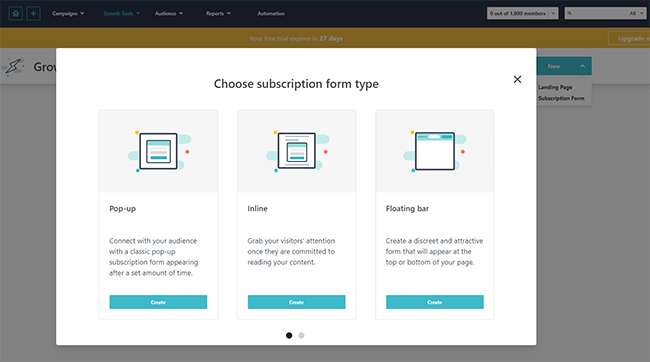
Moosend で構築できるフォームには 3 つの異なるタイプがあります。
- ポップアップ— ユーザーが一定時間ページを閲覧した後、または他の条件が満たされた場合に、フォームがユーザーの画面に表示されます。
- インライン— フォームは最初からページのコンテンツ内に埋め込まれます。
- フローティング バー— 邪魔にならず、ページの上部または下部に表示される個別の魅力的なフォーム。
構築したいものを選択して名前を入力すると、Moosend のテンプレート ライブラリが表示されます。
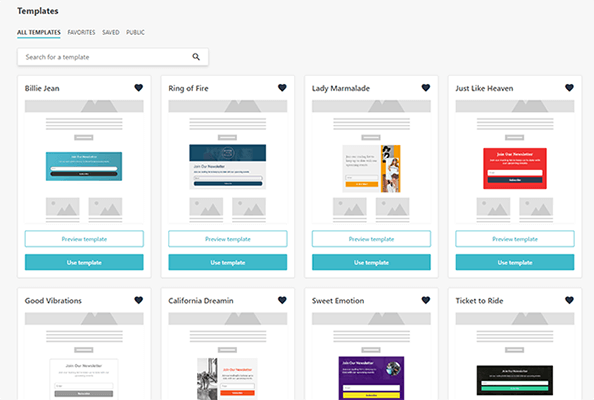
ここでは、専門的にデザインされた、コンバージョン率の高いフォーム テンプレートが多数揃っています。 最も気に入ったものを選択し、 [テンプレートを使用]をクリックしてドラッグ アンド ドロップ エディターで開きます。
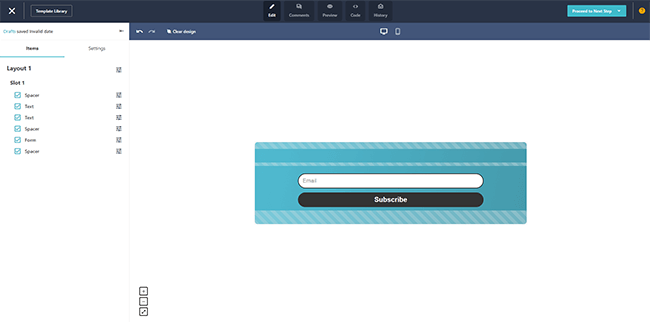
Moosend は最近、エディターを刷新し、新しいインターフェイスを追加しました。 新しいバージョンには、自由に切り替えてさまざまなアクションを実行できる 5 つの異なるモードが追加されました。
編集モードではフォームを自由にカスタマイズできます。 左側にはレイアウト(構造要素) と項目(ドラッグ アンド ドロップ要素) があり、プレビュー ウィンドウでページ上やページの周囲に移動できます。 プレビュー ウィンドウで任意の要素をクリックして、そのプロパティを編集できます。
たとえば、 [フォーム]ボックスをクリックすると、新しい購読者が送信するときにどのメーリング リストに追加するかを選択できます。 また、その後に表示される表示メッセージも変更できます。
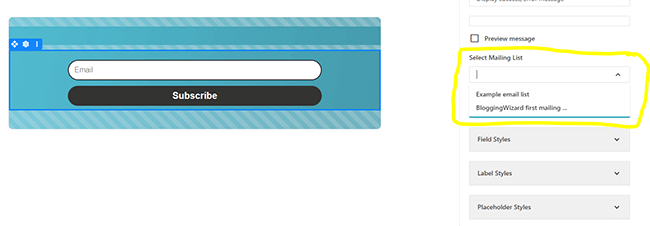
コメントモードでは、チームがレビューできるようにコメントを追加することで、デザインに関するフィードバックを残すことができます。
履歴モードでは、デザインに対するすべての変更を追跡し、間違いをロールバックできます。
プレビューモードでは、フォームがさまざまなデバイスでどのように表示されるかを確認できます。
コードモードでは、HTML コードと JSON を直接編集できます。
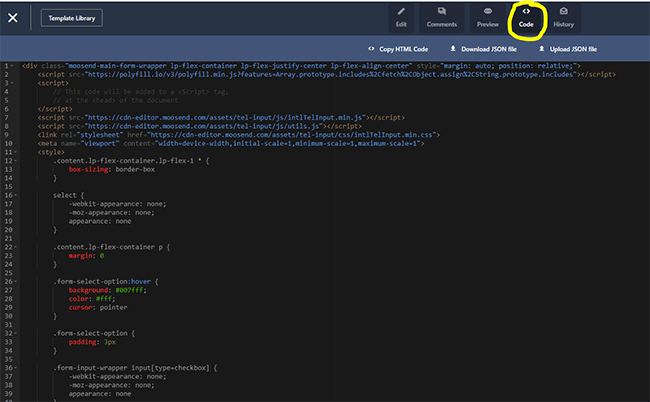
フォームのデザインが完了したら、表示設定を変更してフォームが表示されるタイミングを決定し、接続されたサイトまたは外部プラットフォームにフォームを公開できます。
ランディングページ
フォーム以外にも、Moosend を使用して完全なランディング ページを構築することもできます。 開始するには、 [成長ツール] > [ランディング ページ] > [新規作成]に移動します。
フォーム ビルダーと同様、ランディング ページ ビルダーには、すぐに使い始めるのに役立つ、応答性が高く、完全にカスタマイズ可能なテンプレートが満載されたライブラリが用意されています。 あるいは、ランディング ページを最初から作成することもできます。
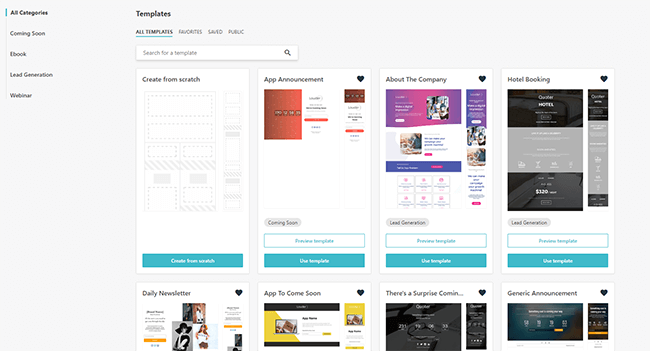
素晴らしいのは、Moosend がさまざまなマーケティング目標やビジネスのニッチ向けにさまざまなテンプレートを提供していることです。 たとえば、ホテルのサイトが予約を集めるために使用できるテンプレートがあります。
テクノロジー企業が訪問者にアプリのダウンロードを促すために使用できるテンプレートがあります。 また、ウェビナーやニュースレターのお知らせ、近日公開ページ、リード獲得ページなどのテンプレートも多数あります。
前に説明したのと同じドラッグ アンド ドロップ エディターで任意のテンプレートを開いてカスタマイズできます。
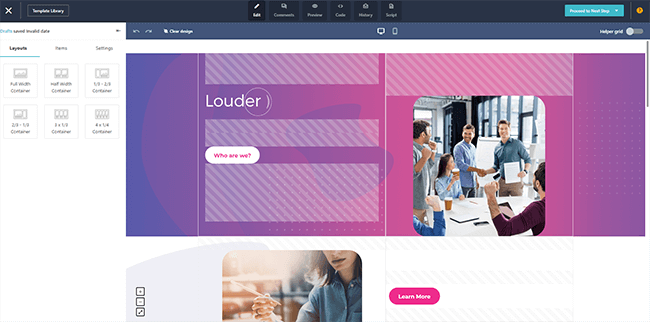
左側の「レイアウト」タブを使用してページに行/列を追加し、画像ブロック、テキストブロック、ビデオ、ボタン、ソーシャル共有アイコンなどのアイテムを入力します。
ランディング ページのデザインが完了したら、SEO、トラッキング、ソーシャル メディア共有オプションを変更し、それを Moosend サブドメインまたは独自の外部 Web サイトに公開できます。
メールキャンペーン
ここまで、Moosend を使用してメール リストを作成および管理する方法について見てきました。
ただし、そのリストを操作するには、キャンペーンツールを使用します。 これは Moosend の中核機能です。

まず、ナビゲーション バーの+アイコンをクリックし、 [新しいキャンペーン]を選択します。

Moosend で作成できるキャンペーンには、通常、A/B テスト、反復可能な 3 種類があります。
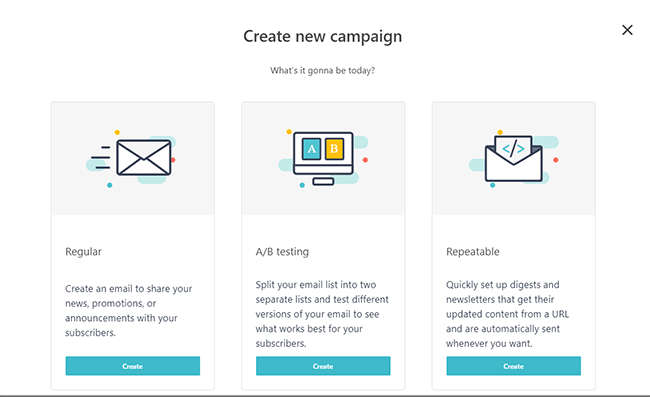
購読者に 1 回限りの電子メールを送信するだけの場合は、 [定期]を選択します。 次のページでは、電子メールの件名やプレビュー テキストなどの基本設定を入力するよう求められます。
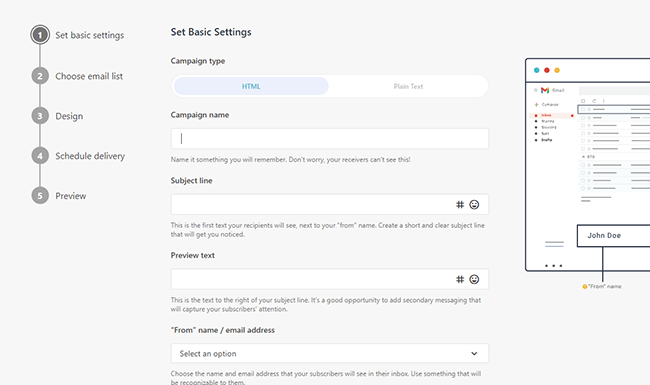
これらはどちらも個々の購読者に合わせてカスタマイズでき、非常に優れています。 ハッシュタグ アイコンをクリックして、パーソナライゼーション タグを追加するだけです。 私はすべての件名に受信者の名前を追加することを好みます。そうすることでメールがより個人的なものになり、開封率の向上につながるからです。
その後、電子メールの送信先となる電子メール リスト/セグメントを選択し、電子メール デザイナーを開きます。
ランディング ページやフォームと同様に、あらかじめ作成された電子メール テンプレートのライブラリから選択できます。 しかし、これははるかに広範囲にわたるものです。
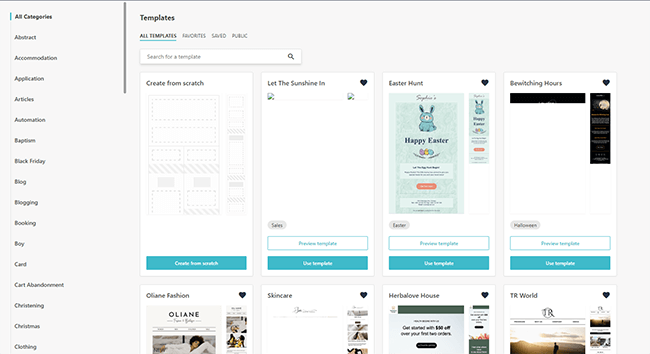
ブラック フライデーの取引メール、カート放棄のリマインダー メール、ブログ ニュースレターのメールなど、最も一般的なメール形式をすべてカバーするテンプレートが 100 個に不足することはありません。また、不動産や旅行などの特定の分野向けのテンプレートもあります。
電子メール テンプレートを選択したら、電子メール エディター (基本的にはランディング ページやフォームに使用したものと同じドラッグ アンド ドロップ エディター) でカスタマイズできます。
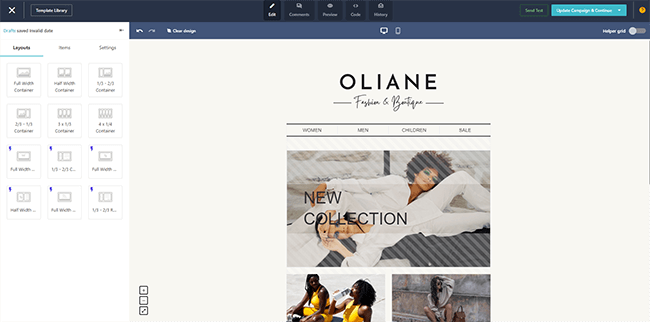
すべて同じレイアウト ブロックとアイテムブロックから選択できます。 Productブロックは、パーソナライズされた製品の推奨事項を含むショッピング可能な電子メールを作成できるため、電子メール キャンペーンに特に役立ちます。
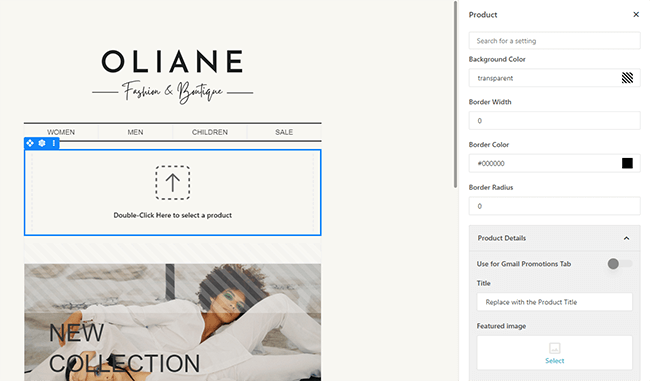
電子メールに追加する製品を手動で選択することも、AI の力を利用して Moosend に受信者ごとに製品を選択させることもできます。
電子メールのデザインが完了したら、最後のステップは送信です。 すぐに送信するか、特定の時間に送信するようにスケジュールするかを選択できます。
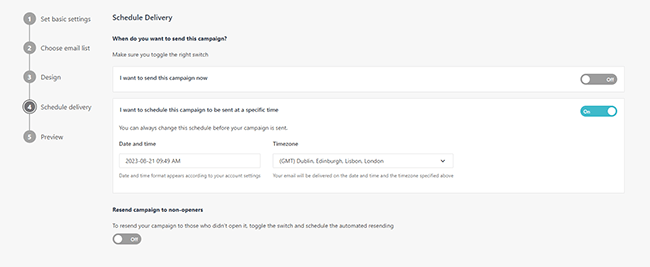
また、 [開封者以外へのキャンペーンの再送信]機能をオンにすると、最初にキャンペーンを開封しなかった受信者に、新しい件名と差出人名を付けてキャンペーンを自動的に再送信できます。
A/B テスト
Moosend の A/B テスト機能は、メール リストを 2 つに分割し、同じメールの 2 つのバリエーションを各リストに送信して、どれが最も効果的かを確認できる実験ツールです。
これは、可能な限り最高の結果を生み出すためにキャンペーンを継続的に調整および最適化することが容易になるため、本格的な電子メール マーケティング担当者にとって不可欠な機能です。
開始するには、 [キャンペーン] > [新規]に戻ります。 次に、 [A/B テスト]を選択します。

次の手順は通常のキャンペーンの設定と同じですが、件名を 1 つだけ入力するのではなく、バリアント A に 1 つ、バリアント B に 1 つずつ、合計 2 つ入力する点が異なります。
[A/B 設定の設定]で、バーをドラッグして各テスト グループの加入者の数を設定できます。
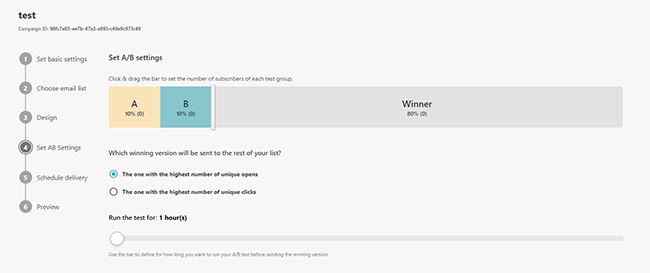
たとえば、バリアント A をリスト内の購読者の 10% に送信し、バリアント B をリスト内の購読者の 10% に送信するように設定できます。 次に、テストで最も優れたパフォーマンスを示したバリアントを残りの 80% に送信します。
また、Moosend に「勝者」バリアントを決定する方法 (つまり、一意のオープンまたは一意のクリックによって) と、テストを実行する期間を指定することもできます。
その他の機能
Moosend には他にもいくつかの機能があり、このレビューでは詳しく説明できませんでしたが、間違いなく言及する価値があります。
- RSS と繰り返し可能な電子メール。 最新のコンテンツを紹介する電子メールを定期的に購読者に自動的に送信します。 これは、RSS または URL 経由で新しい投稿を自動的に取得し、ニュースレターの一部としてリストに送信できるため、ブロガーにとって便利です。
- 自動化。 独自の電子メール マーケティング ワークフローを最初から構築するか、レシピ (事前に構築されたテンプレート) を使用して構築します。 ウェルカム メール、放棄されたカート リマインダー、ロイヤルティ シーケンス、オンボーディング シーケンスなど、最も一般的な自動メール シーケンスのテンプレートがすべてあります。
- レポート。 分析を通じてキャンペーンのパフォーマンスを追跡し、重要なすべての指標と KPI を含むカスタム レポートを生成します。
Moosend の料金はいくらですか?
Moosend の価格設定は非常に簡単です。
無料トライアル プラン、プロ プラン、またはエンタープライズ プランの 3 つのオプションから選択できます。 無料プランはありません。
無料トライアルプランでは、クレジット カードを必要とせずに、Moosend のすべての機能に30 日間アクセスできます。 電子メールは無制限に送信できますが、自動化ワークフロー、ランディング ページ、フォームはそれぞれ 1 つまでに制限されます。
Proプランは、最大 500 人の加入者向けに月額 9 ドル(年払いの場合は月額 7 ドル) から始まります。 価格はリスト内の購読者数に基づいて増加します。
無料トライアルに含まれるすべての機能に加え、無制限のランディング ページ、フォーム、自動化、SMTP サービス/トランザクション電子メールへのアクセスが付属しています。
Enterpriseプランには、Pro のすべてに加えて、専用のアカウント マネージャー、優先サポート、SSO と SAML、専用 IP アドレスなどが含まれています。 このプランに興味がある方は、Moosend に連絡して見積もりを依頼する必要があります。
上記の月額サブスクリプション プランとは別に、 1,000 クレジットあたり 1 ドルの費用で、クレジットのみを支払うオプションもあります。
クレジットはバンドルでのみ購入できます。最も低いバンドルは、 350 ドルで350,000 電子メール クレジットです。 プランではなくクレジットを購入した場合、加入者に制限はなく、すべての機能に完全にアクセスできます。
Moosendの長所と短所
Moosend のプラットフォームを調査した結果、私が考える Moosend の最大の強みと弱みの概要は次のとおりです。
ムースエンドのプロ
- とても使いやすいです。 その言葉通り、Moosend は、世の中にある電子メール マーケティング ソフトウェア ソリューションの中で最も初心者に優しいものの 1 つです。 ドラッグ アンド ドロップ エディターは非常に直感的で、キャンペーンの作成とリストの管理のプロセス全体がこれまで以上に簡単です。
- 素晴らしいコストパフォーマンス。 Moosend について私のお気に入りの点は、手頃な価格であることです。 最高の無料トライアルを提供しているだけでなく、有料プランの開始価格は月額 10 ドル未満という超低価格で、無制限のメールが含まれています。 それ以上に良くなることはありません。 そうは言っても、大規模なリストがある場合には、お得ではない可能性があります (理由については短所を参照してください)。
- パーソナライゼーション機能。 Moosend は、メールをパーソナライズするのに役立つ多くの強力な機能を提供します。 動的フィールドを追加して件名をパーソナライズしたり、購読者をセグメント化してよりパーソナライズされたキャンペーンを行ったり、パーソナライズされた製品の推奨事項を電子メールに追加したりできます。
- チームと代理店の機能。 このレビューでは Moosend のチーム重視の機能について触れる時間がありませんでしたが、それでも賞賛に値します。 複数のユーザーをアカウントに追加し、カスタム アクセス ルールを設定して、ユーザーができることとできないことを制限できます。 さらに、取引するすべてのクライアントのアカウントを作成することもできます。
ムーセンドの短所
この部分では、ツールの欠点を見つけるために深く掘り下げる必要がありました。 これは Moosend がいかに優れているかを示す明らかな指標だと思います。
- 多変量テストはありません。 Moosend の A/B テスト ツールは、件名のバリエーションを比較することしかできないという点で、非常に基本的なものです。 メールのデザインや本文など、他のバリエーションを同時に比較することはできません。 また、一度に比較できるのは 3 つ以上のバリアントではなく、2 つのバリアント (A と B) のみです。 しかし、公平を期すために言うと、これを行うツールはほとんどありません。
- 他のツールに比べてサードパーティとの統合が少ない。 Moosend のサードパーティ統合は大幅に成長していますが、より多くのツールが独自の統合を展開するのを見てみたいと思っています。 たとえば、ランディング ページ ビルダー、ポップオーバー ツールなどです。
- ライブチャットサポートは時間がかかる場合があります。 このレビュー中に、私は Moosend のライブ チャット サポートに価格に関する質問をしました。 システムでは、ライブ エージェントにルーティングされるまでの予想待ち時間は 1 分であると表示されていましたが、実際には 10 分待ってから諦めました。 今にして思えば、諦める前にもっと長く与えるべきでした。 また、ほとんどの ESP は応答するまでに 30 分以上かかることにも注意してください。
Moosend の代替品
Moosend は優れていますが、すべての人にとって正しい選択ではありません。 以下に、あなたに適した他の電子メール マーケティング ツールをいくつか示します。
- メーラーライト| 私たちのレビュー — 今年全体的にお気に入りの電子メール マーケティング ソフトウェア。 非常に洗練された自動化ビルダーを含む多くの機能が付属しています。
- アクティブキャンペーン| 私たちのレビュー — 電子メール マーケティング、自動化、CRM ツールを備えたオールインワン マーケティング プラットフォーム
- GetResponse | 私たちのレビュー — AI メール ジェネレーターなどの最先端の機能を備えた、手頃な価格で強力なメール マーケティングおよび自動化ツール。
Moosend についての最終的な考え
これで、Moosend の正直なレビューは終わりです。 お役に立てば幸いです。
全体として、Moosend は、特に使いやすく手頃な価格のものを探している初心者にとって、優れた電子メール マーケティング プラットフォームです。
効果的な電子メール マーケティング キャンペーンを実行するために必要な機能がすべて備わっており、ドラッグ アンド ドロップ エディターと豊富なテンプレート ライブラリにより、これらのキャンペーンの作成が簡単になります。
最初の 30 日間は Moosend を無料で試すことができます。下のリンクをクリックしてサインアップしてください。
オプションを検討し続けたいですか? 今年市場に出回ったベスト 13 の電子メール ニュースレター ツールのまとめをご覧ください。
または、電子メール マーケティングの現状について詳しく知りたい場合は、ここで最新の電子メール マーケティング統計を確認してください。
幸運を!
開示:当社のコンテンツは読者によってサポートされています。 特定のリンクをクリックすると、手数料が発生する場合があります。 これは、ブログ ウィザードの運用コストに影響します。 皆様のご支援をよろしくお願いいたします。